![[Fig. Befor]](back.gif)
高速レーザプリンタXerox DocuPrint 255 の接続設定
2172教室 Xerox Docuprint255 設定マニュアル
本マニュアルは日本電子専門学校電子専門学校コンピュータネットワーク科2172実習室(ネットワーク実習室Ⅵ)に設置されるXerox Docuprint255に関するものです。当該機器は、ネットワークインターフェイスを標準装備しているほか、両面印刷ユニットを増設しています。
高速レーザプリンタXerox DocuPrint255 の接続設定 印刷用紙A4の設定
各種印刷設定 共通事項 両面印刷 1枚の用紙に複数ページ印刷 拡大・縮小印刷 小冊子印刷
![[Fig. Befor]](back.gif)
高速レーザプリンタXerox DocuPrint 255 の接続設定
1)タスクバーのスタートボタンをクリックする。
2)プリンタとFAXをクリックする。
3)プリンタのインストールをクリックする。
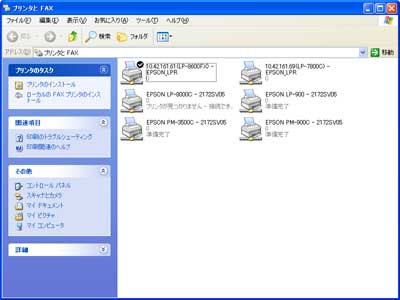
4)インストールウィザードが開始するので、ガイドに従い設定する。
・4-1 開始の宣言。 次へをクリックする。

・4-2 プリンタの接続方法を指定する。
この場合「ほかのコンピュータに接続されているプリンタ」を選択。
次へをクリックする。
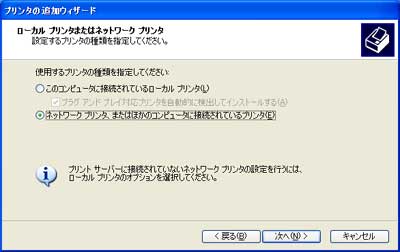
・4-3 接続するプリンタを指定する。
\\2172SV05\DocuPrint 255 と入力する。
printと255の間は1スペース空ける。
次へをクリックする。
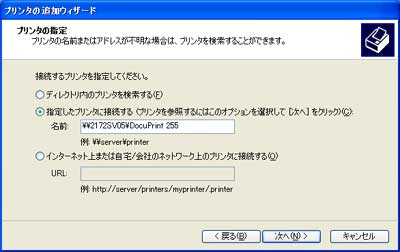
・4-4 標準使用プリンタの設定
「ハイ」にクリックを入れる。
次へをクリックする。
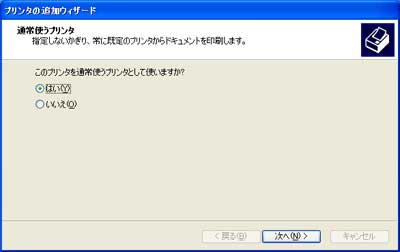
・4-5 ウィザードの終了
完了をクリックする。


![[Fig. Befor]](back.gif) (C) 1996-2005 Haruhiro Unno
(C) 1996-2005 Haruhiro Unno
1)印刷指示をし印刷設定画面を表示。
プロパティボタンをクリックする。

2) 「トレイ/排出」タブをクリックする。
用紙トレイ選択で、「トレイ2」を選ぶ。

OKをクリックする。
![[Fig. Befor]](back.gif) (C) 1996-2005 Haruhiro Unno
(C) 1996-2005 Haruhiro Unno
各種印刷設定
共通事項
[印刷ボタン]をクリックし印刷設定画面を表示。
[プロパティ]をクリックして設定変更等をおこなう

1)両面印刷の設定
基本タブが選択・表示されているのを確認します

「両面(R)」の項目から
「長辺とじ」または「短辺とじ」を選びます。
[OK]ボタンをクリックします。

![[Fig. Befor]](back.gif) (C) 1996-2005 Haruhiro Unno
(C) 1996-2005 Haruhiro Unno
2)1枚の用紙に複数ページ印刷する設定
基本タブが選択・表示されているのを確認します

「まとめて1枚
(N)」から1枚に印刷する枚数を選択します。
[OK]ボタンをクリックします。

![[Fig. Befor]](back.gif) (C) 1996-2005 Haruhiro Unno
(C) 1996-2005 Haruhiro Unno
3)拡大・縮小印刷の設定
基本タブが選択・表示されているのを確認します

「出力用紙サイズ
(S)」から拡大・縮小印刷する用紙サイズを選択します。
[OK]ボタンをクリックします。

![[Fig. Befor]](back.gif) (C) 1996-2005 Haruhiro Unno
(C) 1996-2005 Haruhiro Unno
4)小冊子印刷の設定
基本タブが選択・表示されているのを確認します。
[小冊子/拡大連写/混在原稿(k)..]のボタンをクリックします。

小冊子作成にチェックを入れます。

チェックを入れた瞬間に次の画面が出ます。
[OK]ボタンをクリックします。

設定項目が表示されますので、該当する項目を設定します。
[OK]ボタンをクリックします。
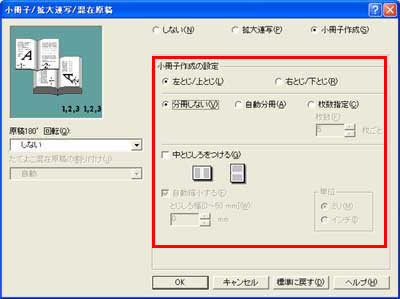
![[Fig. Befor]](back.gif) (C) 1996-2005 Haruhiro Unno
(C) 1996-2005 Haruhiro Unno